iPod ਦਾ ਪਹਿਲਾ ਸੰਸਕਰਣ 23 ਅਕਤੂਬਰ 2001 ਨੂੰ 5 GB ਹਾਰਡ ਡਰਾਈਵ ਨਾਲ ਜਾਰੀ ਕੀਤਾ ਗਿਆ ਸੀ। ਉਦੋਂ ਤੋਂ, iPods ਸਭ ਤੋਂ ਵੱਧ ਵਿਕਣ ਵਾਲੇ MP3 ਪਲੇਅਰ ਬਣ ਗਏ ਹਨ। ਹਾਲਾਂਕਿ, ਹੁਣ ਐਪਲ ਆਪਣੇ ਆਖਰੀ ਪ੍ਰਤੀਨਿਧੀ, iPod ਟੱਚ ਨੂੰ ਵੇਚ ਰਿਹਾ ਹੈ, ਜੋ ਕਿ ਆਈਫੋਨ 'ਤੇ ਵੀ ਆਧਾਰਿਤ ਹੈ। ਪਰ ਜੇਕਰ ਤੁਹਾਡੇ ਕੋਲ ਘਰ ਵਿੱਚ ਇੱਕ ਪੁਰਾਣਾ iPod ਪਿਆ ਹੈ ਅਤੇ ਤੁਸੀਂ ਹੁਣ ਇਸਨੂੰ ਸੰਗੀਤ ਸੁਣਨ ਲਈ ਨਹੀਂ ਵਰਤਦੇ ਹੋ, ਤਾਂ ਇਸਨੂੰ ਸਿਰਫ਼ ਮਿੱਟੀ 'ਤੇ ਬੈਠਣ ਦੀ ਲੋੜ ਨਹੀਂ ਹੈ।
ਇਹ ਹੋ ਸਕਦਾ ਹੈ ਤੁਹਾਡੀ ਦਿਲਚਸਪੀ

ਜੇਕਰ ਤੁਹਾਡੇ ਕੋਲ ਆਪਣੇ iPod 'ਤੇ ਖਾਲੀ ਥਾਂ ਹੈ, ਤਾਂ ਤੁਸੀਂ ਇਸ 'ਤੇ ਕਿਸੇ ਵੀ ਕਿਸਮ ਦੀਆਂ ਫਾਈਲਾਂ (ਜਿਵੇਂ ਕਿ ਟੈਕਸਟ ਦਸਤਾਵੇਜ਼ ਜਾਂ ਚਿੱਤਰ, ਫੋਟੋਆਂ ਅਤੇ ਫਿਲਮਾਂ) ਸਟੋਰ ਕਰ ਸਕਦੇ ਹੋ। ਤੁਸੀਂ, ਉਦਾਹਰਨ ਲਈ, ਇੱਕ ਕੰਪਿਊਟਰ ਤੋਂ ਦੂਜੇ ਕੰਪਿਊਟਰ ਵਿੱਚ ਫਾਈਲ ਕਾਪੀ ਕਰਨ ਲਈ iPod ਦੀ ਵਰਤੋਂ ਕਰ ਸਕਦੇ ਹੋ, ਇਸ ਤਰ੍ਹਾਂ ਇਸਨੂੰ ਇੱਕ ਬਾਹਰੀ ਹਾਰਡ ਡਰਾਈਵ ਵਿੱਚ ਬਦਲ ਸਕਦੇ ਹੋ। ਤੁਸੀਂ ਆਪਣੇ ਡੈਸਕਟਾਪ 'ਤੇ ਆਪਣੇ iPod 'ਤੇ ਸਟੋਰ ਕੀਤੀਆਂ ਫਾਈਲਾਂ ਨੂੰ ਵੀ ਦੇਖ ਸਕਦੇ ਹੋ। ਸ਼ੁਰੂ ਵਿਚ, ਹਾਲਾਂਕਿ, ਇਹ ਜ਼ਿਕਰ ਕੀਤਾ ਜਾਣਾ ਚਾਹੀਦਾ ਹੈ ਕਿ ਇਹ ਫੰਕਸ਼ਨ ਸਿਰਫ ਵਿੰਡੋਜ਼ 'ਤੇ ਉਪਲਬਧ ਹੈ.
ਇੱਕ ਆਈਪੌਡ ਨੂੰ ਵਿੰਡੋਜ਼ ਫਲੈਸ਼ ਡਰਾਈਵ ਵਿੱਚ ਕਿਵੇਂ ਬਦਲਿਆ ਜਾਵੇ
ਵਿੰਡੋਜ਼ 12.11 ਵਿੱਚ iTunes ਸੰਸਕਰਣ 10 ਦੁਆਰਾ, ਤੁਸੀਂ iPod ਕਲਾਸਿਕ, iPod ਨੈਨੋ, ਜਾਂ iPod ਸ਼ਫਲ ਨੂੰ ਇੱਕ ਹਾਰਡ ਡਰਾਈਵ ਦੇ ਰੂਪ ਵਿੱਚ ਕੌਂਫਿਗਰ ਕਰ ਸਕਦੇ ਹੋ। ਜੇ ਤੁਸੀਂ ਇਸ ਵਿਕਲਪ ਵਿੱਚ ਦਿਲਚਸਪੀ ਰੱਖਦੇ ਹੋ ਅਤੇ ਇਹ ਪਤਾ ਕਰਨਾ ਚਾਹੁੰਦੇ ਹੋ ਕਿ ਇਸਨੂੰ ਕਿਵੇਂ ਕਰਨਾ ਹੈ, ਤਾਂ ਹੇਠਾਂ ਦਿੱਤੇ ਅਨੁਸਾਰ ਅੱਗੇ ਵਧੋ:
- ਆਈਪੋਡ ਨੂੰ ਕੰਪਿਊਟਰ ਨਾਲ ਕਨੈਕਟ ਕਰੋ।
- ਆਪਣੇ ਪੀਸੀ 'ਤੇ iTunes ਵਿੱਚ, iTunes ਵਿੰਡੋ ਦੇ ਉੱਪਰ-ਖੱਬੇ ਕੋਨੇ ਦੇ ਕੋਲ ਡਿਵਾਈਸ ਬਟਨ 'ਤੇ ਕਲਿੱਕ ਕਰੋ।
- ਸੰਖੇਪ (ਜਾਂ ਸੈਟਿੰਗਾਂ) ਵਿਕਲਪ 'ਤੇ ਕਲਿੱਕ ਕਰੋ।
- "ਡਿਸਕ ਮੋਡ ਚਾਲੂ ਕਰੋ" ਨੂੰ ਚੁਣੋ ਅਤੇ ਲਾਗੂ ਕਰੋ 'ਤੇ ਕਲਿੱਕ ਕਰੋ (ਜੇਕਰ ਚੈੱਕ ਬਾਕਸ ਅਕਿਰਿਆਸ਼ੀਲ ਹੈ, ਤਾਂ ਡਿਵਾਈਸ ਪਹਿਲਾਂ ਹੀ ਹਾਰਡ ਡਿਸਕ ਵਜੋਂ ਵਰਤਣ ਲਈ ਸੈੱਟ ਕੀਤੀ ਗਈ ਹੈ)।
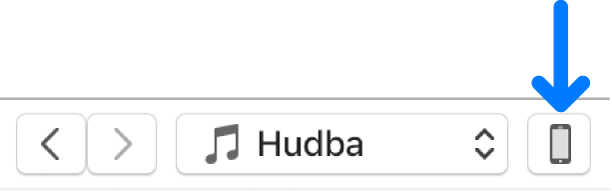
ਫਿਰ ਤੁਸੀਂ ਹੇਠ ਲਿਖੀਆਂ ਕਾਰਵਾਈਆਂ ਵਿੱਚੋਂ ਇੱਕ ਕਰ ਸਕਦੇ ਹੋ:
- ਫਾਈਲਾਂ ਨੂੰ ਆਪਣੀ ਡਿਵਾਈਸ ਤੇ ਕਾਪੀ ਕਰੋ: ਡੈਸਕਟਾਪ 'ਤੇ ਡਿਵਾਈਸ ਆਈਕਨ 'ਤੇ ਫਾਈਲਾਂ ਨੂੰ ਘਸੀਟੋ ਅਤੇ ਛੱਡੋ।
- ਡਿਵਾਈਸ 'ਤੇ ਸਟੋਰ ਕੀਤੀਆਂ ਫਾਈਲਾਂ ਦੇਖੋ: ਇਸਦੇ ਡੈਸਕਟਾਪ ਆਈਕਨ 'ਤੇ ਦੋ ਵਾਰ ਕਲਿੱਕ ਕਰੋ। iTunes ਤੋਂ ਡਿਵਾਈਸ ਨਾਲ ਸਿੰਕ ਕੀਤੇ ਸੰਗੀਤ, ਵੀਡੀਓ ਅਤੇ ਗੇਮਾਂ ਦਿਖਾਈ ਨਹੀਂ ਦੇਣਗੀਆਂ।
- iPod ਤੋਂ ਕੰਪਿਊਟਰ ਵਿੱਚ ਫਾਈਲਾਂ ਦੀ ਨਕਲ ਕਰੋ: ਡੈਸਕਟਾਪ 'ਤੇ ਆਈਪੋਡ ਆਈਕਨ 'ਤੇ ਦੋ ਵਾਰ ਕਲਿੱਕ ਕਰੋ ਅਤੇ ਦਿਖਾਈ ਦੇਣ ਵਾਲੀ ਵਿੰਡੋ ਤੋਂ ਫਾਈਲਾਂ ਨੂੰ ਖਿੱਚੋ।
- ਤੁਹਾਡੀ ਡਿਵਾਈਸ 'ਤੇ ਹੋਰ ਜਗ੍ਹਾ ਖਾਲੀ ਕੀਤੀ ਜਾ ਰਹੀ ਹੈ: ਇਸ ਤੋਂ ਫਾਈਲਾਂ ਨੂੰ ਰੱਦੀ ਵਿੱਚ ਖਿੱਚੋ ਅਤੇ ਫਿਰ ਰੱਦੀ ਨੂੰ ਖਾਲੀ ਕਰੋ।
ਇਹ ਹੋ ਸਕਦਾ ਹੈ ਤੁਹਾਡੀ ਦਿਲਚਸਪੀ
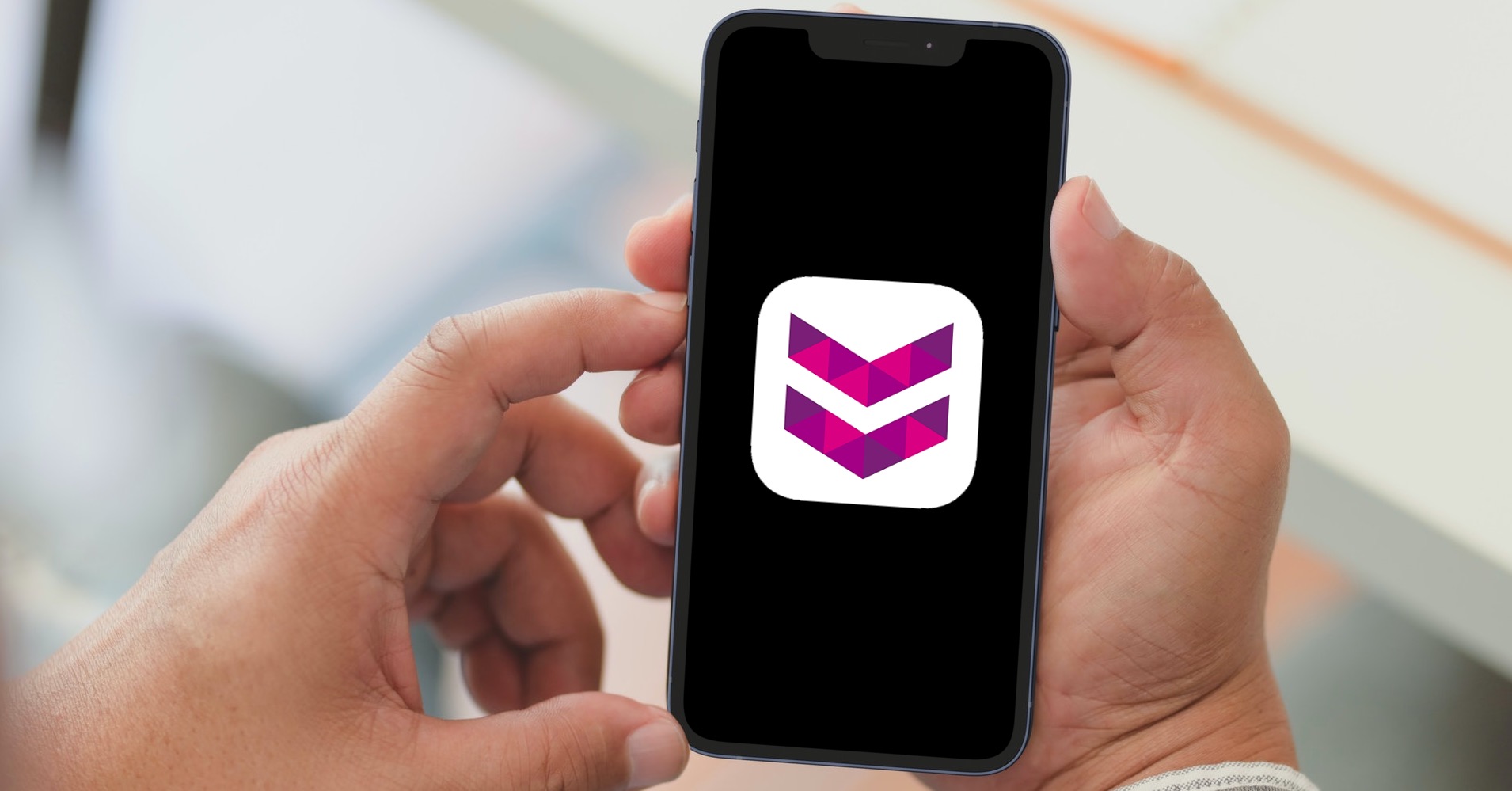




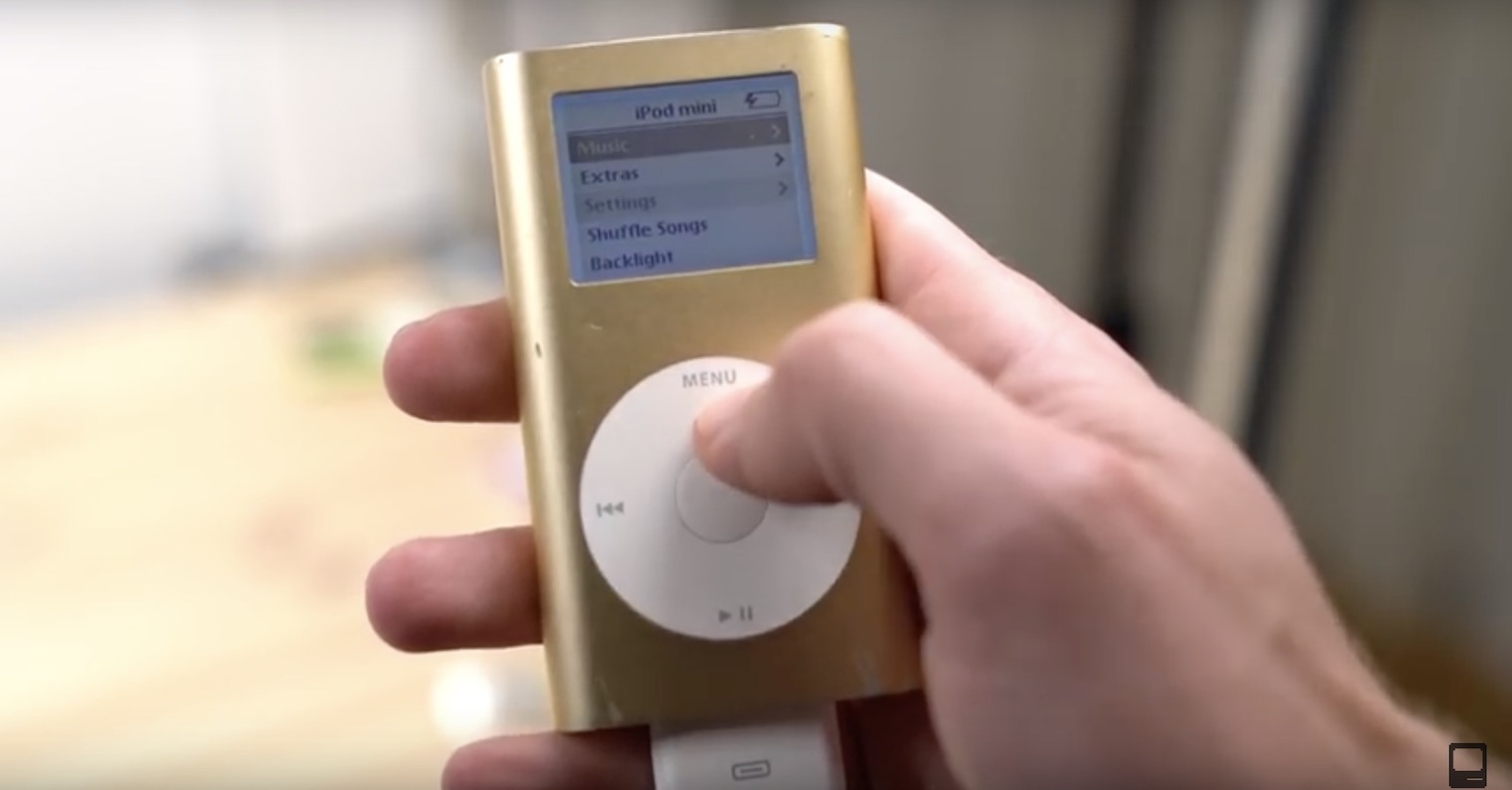


 ਐਡਮ ਕੋਸ
ਐਡਮ ਕੋਸ